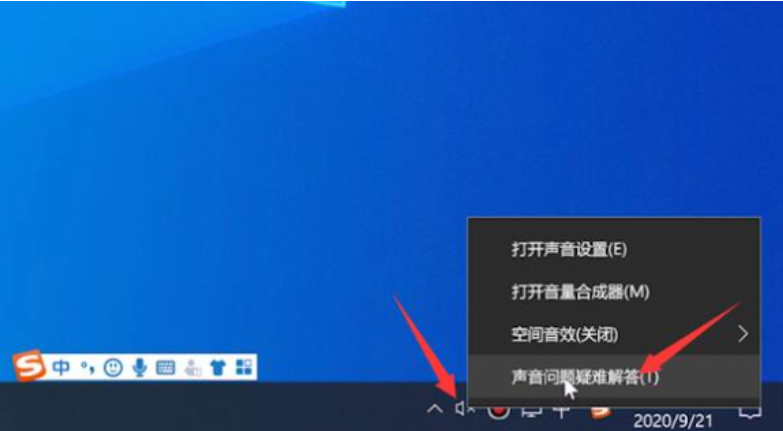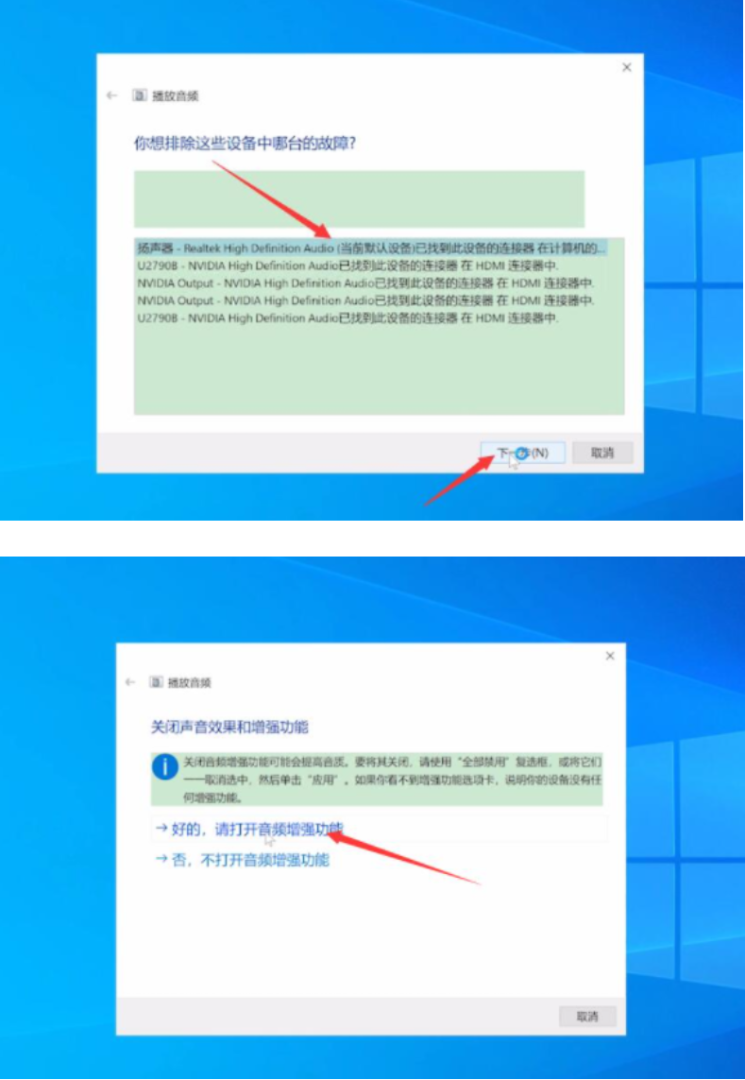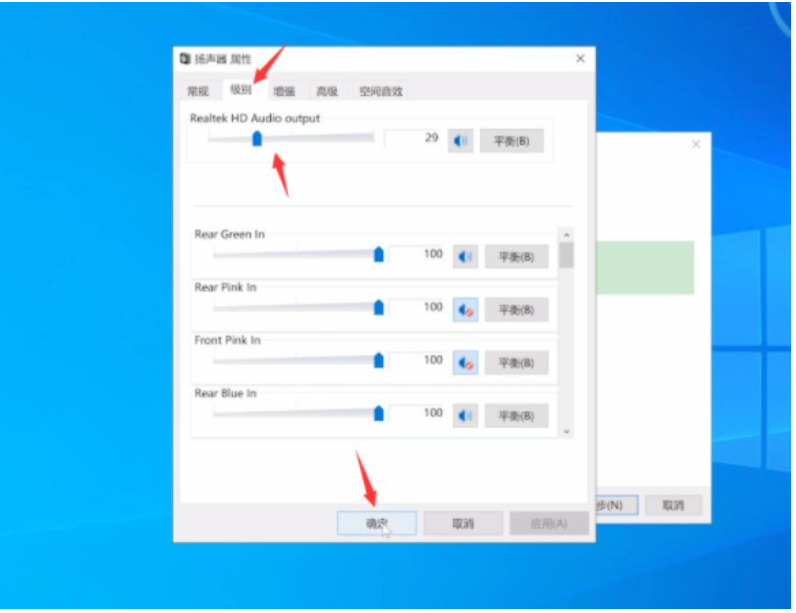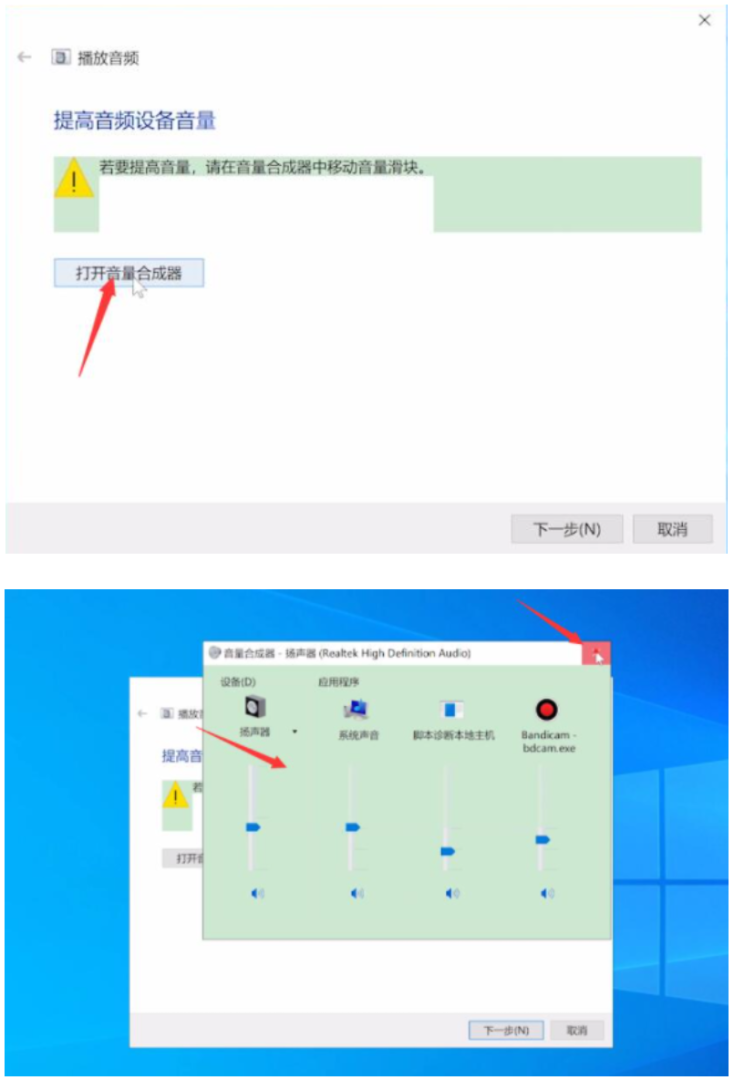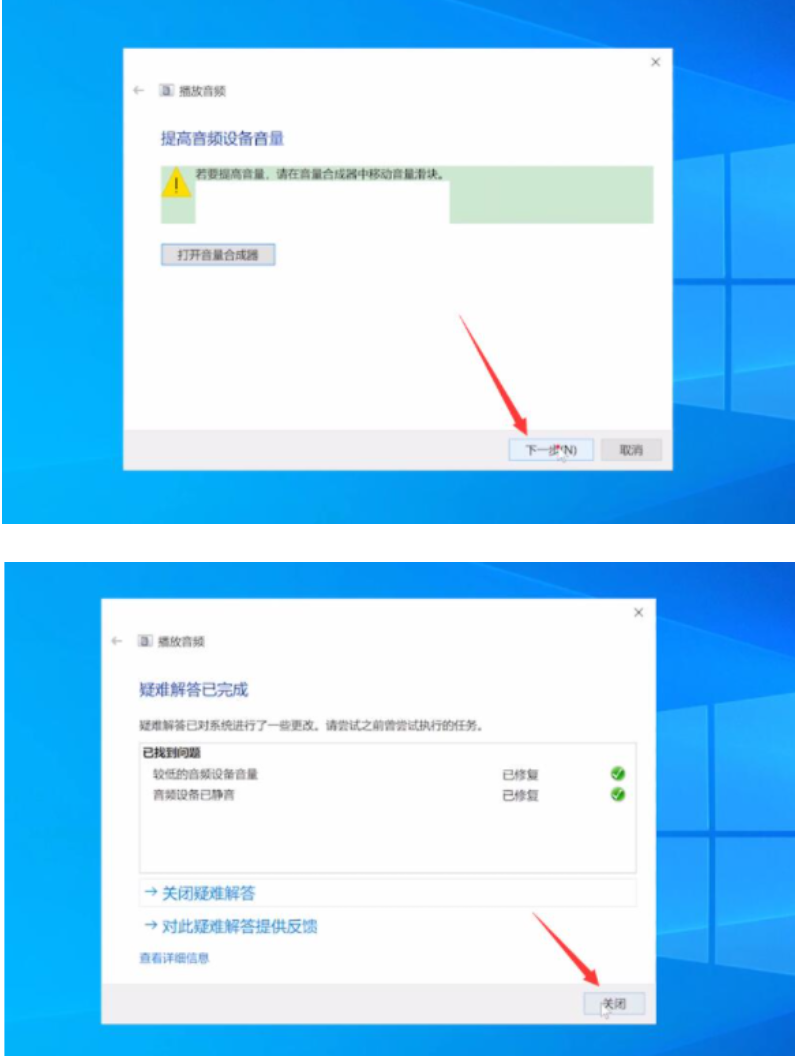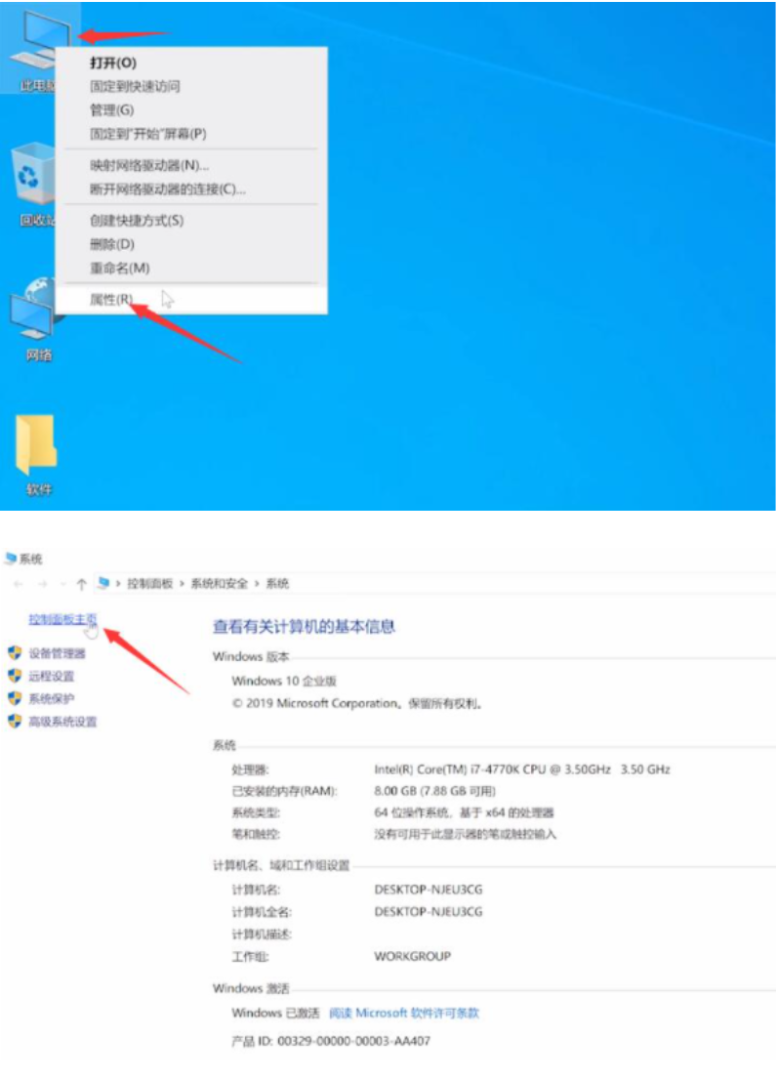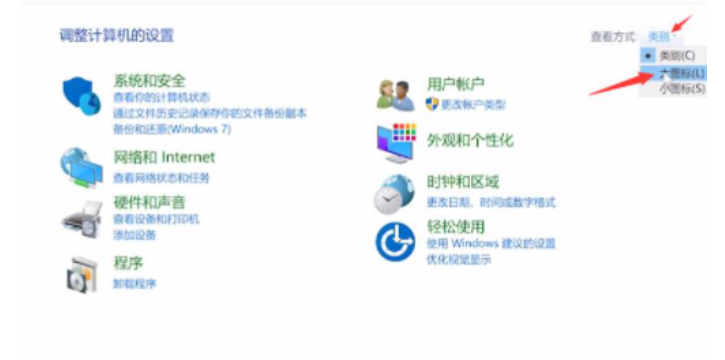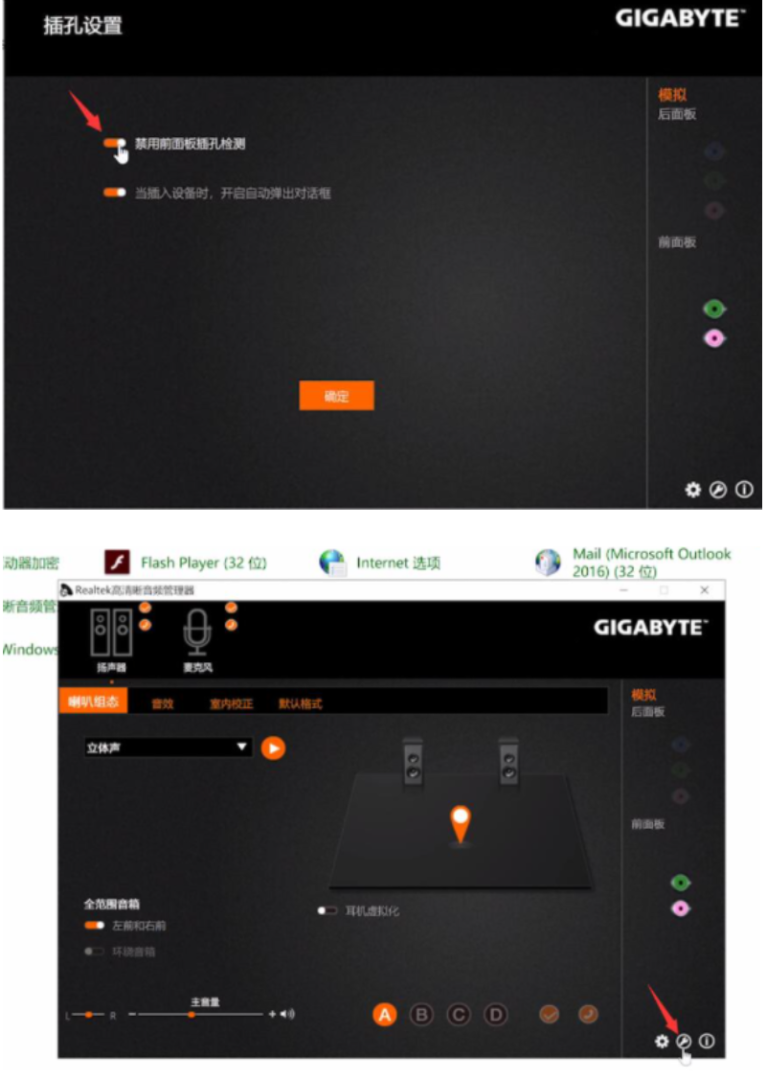电脑扬声器正常但是没有声音怎么办(win10电脑没有声音了处理方法)
温馨提示:文章已超过95天没有更新,请注意相关的内容是否还可用!
电脑没有声音了怎么办?很多时候,电脑会各种原因的没有声音,具体原因主要分为软件问题和硬件问题,软件问题包括静音病毒、声卡驱动等,硬件问题包括接口、耳机等问题。电脑没有声音了怎么恢复呢?下面我们一起来看看win10电脑没有声音了怎么恢复。
工具/原料:
系统版本:windows10系统
品牌型号:戴尔xps系列(XPS13、XPS15)
方法/步骤:
方法一:通过声音问题疑难解答按步骤解决
1、鼠标右键单击右下角的声音图标,选择声音问题疑难解答。
2、待检测完成,选中默认声音设备,点击下一步,选择好的,请打开音频增强功能。
3、弹出窗口,切换到级别选项栏,将声音调节器拉大,点击确定。
4、打开音量合成器,将各项声音拉大,退出当前窗口,选择下一步,关闭;
方法二:进入音频管理器面板内设置解决
1、鼠标右键单击此电脑,选择属性,单击控制面板主页;
2、将查看方式更改为大图标,选择Realtek高清晰音频管理器;
3、单击右下方的工具图标,关闭禁用前面板插孔检测即可。
总结:
以上就是小编带来的win10电脑没有声音了恢复方法的全部内容,希望可以提供帮助。
文章版权及转载声明
本站内容由互联网用户自发贡献,该文观点仅代表作者本人。本站仅提供信息存储空间服务,不拥有所有权,不承担相关法律责任。如发现本站有涉嫌抄袭侵权/违法违规的内容,请发送邮件至举报,一经查实,本站将立刻删除。